- Ta napaka je nikoli dokončana odstranitev, ki vam ne omogoča, da jo odstranite program.
- Ko opazite sporočilo o nepopolni predhodni odstranitvi, znova zaženite računalnik.
- Gonilniki so eno najbolj okornih vprašanj za kateri koli OS, zato se odpravite k nam Voznikovo vozlišče FIx.
- Ven Stran z napakami v sistemu Windows 10 je napolnjena z drugimi uporabnimi članki.

- Prenesite orodje za popravilo računalnika Restoro ki je priložen patentiranim tehnologijam (patent na voljo tukaj).
- Kliknite Zaženite optično branje najti težave s sistemom Windows, ki bi lahko povzročale težave z računalnikom.
- Kliknite Popravi vse za odpravljanje težav, ki vplivajo na varnost in delovanje vašega računalnika
- Restoro je prenesel 0 bralci ta mesec.
Odstranjevanje programov je v operacijskem sistemu Windows 10 razmeroma preprost, vendar je možnih nekaj napak in stvari se lahko zapletejo.
Ena od teh napak je tudi nikoli dokončana odstranitev, ki vam ne dovoli odstraniti nobenega programa, tako da vam pove Počakajte, da se trenutni program konča z odstranjevanjem ali spreminjanjem.
To bi lahko bila res resna težava, ker boste sčasoma morali odstraniti program in vam ta napaka ne bo dovolila. Tako sem pripravil nekaj rešitev in upam, da bodo v pomoč.
Ne morem odstraniti vašega aplikacij je lahko velik problem in v tem članku bomo obravnavali naslednje težave:
-
Dodajte odstranjene programe, ki so obtičali, počakajte
- Več uporabnikov je poročalo, da ne morejo odstraniti programov iz osebnega računalnika.
- Po njihovem mnenju to sporočilo dobijo med uporabo aplikacije za dodajanje ali odstranjevanje programov.
-
Počakajte, da trenutni program konča z odstranitvijo programa AVG
- Programi drugih proizvajalcev lahko pogosto motijo vaš računalnik in mnogi uporabniki so o tej težavi poročali med odstranitvijo protivirusnega programa AVG.
-
Počakajte, da se trenutni program konča
- V nekaterih primerih se lahko uporabniki zataknejo, ko poskušajo odstraniti nekatere programe.
- To je lahko velik problem, vendar bi ga morali odpraviti z eno od naših rešitev.
Kako popravim Trenutni program je končan z odstranitvijo napaka?
- Znova zaženite računalnik
- Uporabite neodstranilni program za odstranjevanje
- Izvedite obnovitev sistema
- Znova zaženite explorer.exe
- Odstranite / onemogočite protivirusni program
- Ponovno registrirajte namestitveni program Windows
- Ustavi storitev Windows Installer
- Prenesite Microsoftovo orodje za odpravljanje težav
- Poskusite odstraniti aplikacijo v varnem načinu
1. Znova zaženite računalnik
Če računalnika niste znova zagnali, potem ko ste opazili sporočilo o nepopolni predhodni odstranitvi, vsekakor morate.
Včasih Windows ne more normalno dokončati odstranitve programa in kot verjetno veste, ne morete odstraniti dveh programov hkrati.
Če odstranitev enega ni zaključena, ne morete zagnati drugega postopka.
Ponovni zagon računalnika bo ubil vse procese, vključno s poškodovano odstranitvijo, zato lahko poskusite znova odstraniti želeni program, ko se računalnik zažene.
Če pa se s to težavo soočate tudi po ponovnem zagonu računalnika, poskusite z eno od spodnjih rešitev.
2. Uporabite neodvisni Uninstaller
Obstaja nekaj tretjih oseb odstranjevalci ki so močnejša rešitev kot Windowsov odstranjevalec.
Torej lahko prenesete neodstranilni program za odstranjevanje in poskusite znova odstraniti želeni program.
Na voljo je veliko odličnih programov za odstranjevanje, vendar so naši izbori are Revo Uninstaller in CCleaner.
3. Izvedite obnovitev sistema
Če znova zagnati in poskusiti z drugim programom za odstranjevanje ni uspelo opraviti dela, lahko poskusite obnoviti Windows 10 v stanje, preden je težava obstajala.
Če želite obnoviti sistem v sistemu Windows 10, naredite naslednje:
- Pojdi do Nadzorna plošča > Izterjava.
- Pojdi do Odprite obnovitev sistema.
- Izberite pravilno obnovitveno točko in sledite nadaljnjim navodilom na zaslonu.
- Počakajte, da se postopek konča.
- Poskusite odstraniti želeni program in preveriti, ali je težava odpravljena.
Morda vas bo zanimal tudi naš članek o 10 najboljših programih za odstranjevanje za uporabnike osebnih računalnikov
4. Znova zaženite explorer.exe
Če dobiš Počakajte, da se trenutni program konča z odstranitvijo ali spreminjanjem sporočilo o napaki, težava je lahko v postopku Windows Explorer.
Po mnenju uporabnikov boste težavo morda lahko odpravili s ponovnim zagonom explorer.exe. Če želite to narediti, sledite tem korakom:
- Pritisnite Ctrl + Shift + Esc odpreti Upravitelj opravil.
- Kdaj Upravitelj opravil odpre se z desno miškino tipko Windows Explorer in izberite Ponovni zagon v meniju.
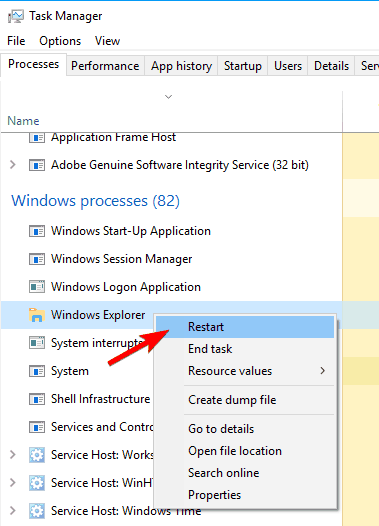
Po tem sporočilo o napaki izgine. Upoštevajte, da je to le rešitev, zato boste morda morali to rešitev ponoviti, če se težava ponovno pojavi.
5. Odstranite / onemogočite protivirusni program
Po mnenju uporabnikov Počakajte, da se trenutni program konča z odstranjevanjem ali spreminjanjem sporočilo o napaki se lahko včasih pojavi zaradi protivirusne programske opreme.
Zaženite sistemsko skeniranje, da odkrijete morebitne napake

Prenesite Restoro
Orodje za popravilo računalnika

Kliknite Zaženite optično branje najti težave s sistemom Windows.

Kliknite Popravi vse odpraviti težave s patentiranimi tehnologijami.
Zaženite optično branje računalnika z orodjem za popravilo Restoro in poiščite napake, ki povzročajo varnostne težave in upočasnitve. Po končanem pregledovanju bo popravilo poškodovane datoteke nadomestilo s svežimi datotekami in komponentami sistema Windows.
Nekatere protivirusne aplikacije lahko motijo delovanje vašega operacijskega sistema in povzročijo pojav te napake.
Če želite težavo odpraviti, priporočamo, da onemogočite protivirusno programsko opremo in preverite, ali to odpravlja težavo.
Če onemogočanje protivirusnega programa težave ne reši, ga boste morda morali odstraniti.
Najboljši način za odstranitev vseh datotek, povezanih z vašim protivirusnim programom, je prenos posebne programske opreme za odstranjevanje vašega protivirusnega programa.
Po uporabi tega orodja je treba aplikacijo popolnoma odstraniti.
Zdaj morate le namestiti najnovejšo različico protivirusne programske opreme ali preklopiti na popolnoma novo protivirusno rešitev.
Uporabniki so poročali o težavah z AVG, vendar ne pozabite, da lahko to težavo povzročijo druga protivirusna orodja.
6. Ponovno registrirajte namestitveni program Windows
Po mnenju uporabnikov se lahko ta težava pojavi zaradi težav s storitvijo Windows Installer.
Vendar lahko to težavo odpravite s preprosto registracijo storitve Windows Installer. To je precej preprosto in to lahko storite tako, da sledite tem korakom:
- Odprto Ukazni poziv kot skrbnik. Če želite to narediti, samo pritisnite Tipka Windows + X odpreti Meni Win + X in izberite Ukazni poziv (skrbnik) s seznama. Lahko tudi uporabite PowerShell (Skrbnik) če nimate Ukazni poziv na voljo.
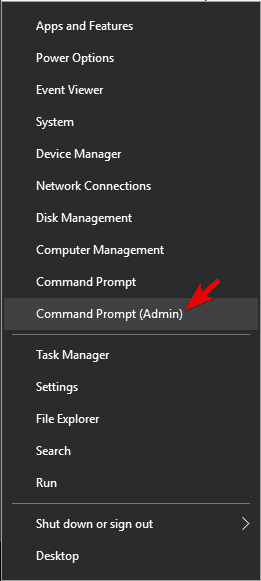
- Kdaj Ukazni poziv zažene, vnesite naslednje ukaze:
- msiexec / nereg
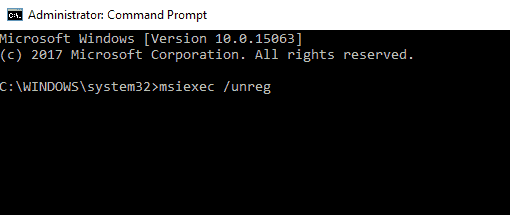
- msiexec / regserver
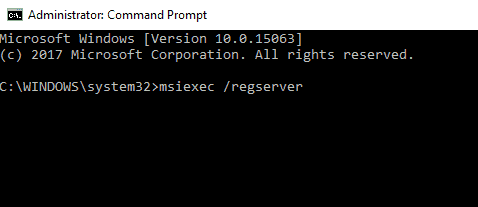
- msiexec / nereg
Po zagonu teh ukazov preverite, ali je težava odpravljena.
7. Ustavi storitev Windows Installer
- Pritisnite Tipka Windows + R. in vnesite storitve.msc. Zdaj pritisnite Enter ali kliknite v redu.
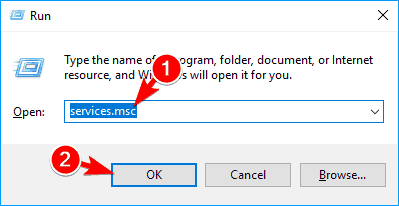
- Zdaj se bo prikazal seznam razpoložljivih storitev. Poiščite Namestitveni program Windows z desno miškino tipko kliknite in izberite Nehaj v meniju. Če Nehaj možnost ni na voljo, to pomeni Namestitveni program Windows storitev v vašem računalniku trenutno ne deluje.
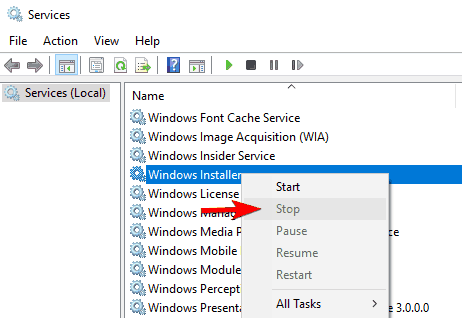
Če dobiš Počakajte, da se trenutni program konča z odstranitvijo ali spreminjanjem sporočilo o napaki, težavo boste morda lahko odpravili tako, da onemogočite storitev Windows Installer.
Ta storitev se zažene, ko poskusite odstraniti določeno aplikacijo in vam lahko prepreči odstranitev drugih aplikacij.
Nekateri uporabniki priporočajo ponovni zagon Raziskovalca po onemogočitvi storitve Windows Installer, zato boste morda želeli to storiti.
8. Prenesite Microsoftovo orodje za odpravljanje težav
Včasih Počakajte, da se trenutni program konča z odstranitvijo ali spreminjanjem sporočilo o napaki zaradi poškodovanega registra ali drugih neodvisnih aplikacij.
Vendar lahko težavo enostavno odpravite z nalaganje Microsoftovega orodja za odpravljanje težav.
Ko prenesete aplikacijo, jo zaženite in samodejno bo odpravila morebitne težave z namestitvijo. Zdaj preverite, ali se napaka ponovno pojavi.
9. Poskusite odstraniti aplikacijo v varnem načinu
Več uporabnikov je poročalo, da so popravili Počakajte, da se trenutni program konča z odstranitvijo ali spreminjanjem sporočilo o napaki preprosto z odstranitvijo njihove aplikacije iz Varni način.
Če želite dostopati do varnega načina, naredite naslednje:
- Odprite Aplikacija za nastavitve s pritiskom na Tipka Windows + I in se pomaknite do Posodobitve in varnost oddelku.
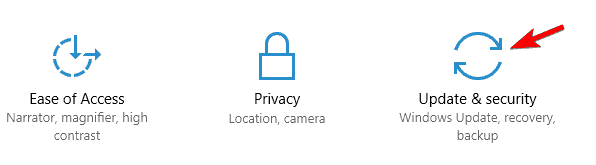
- V levem podoknu izberite Okrevanje, in v desnem podoknu kliknite Znova zaženite zdaj .
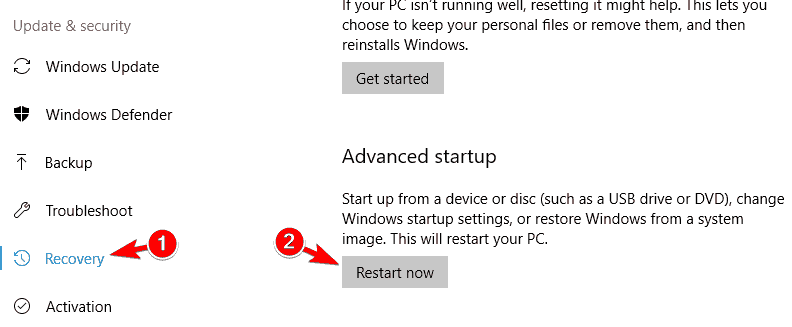
- Zdaj se bo računalnik znova zagnal in pred vami bodo tri možnosti. Izberite Odpravljanje težav> Napredne možnosti> Nastavitve zagona. Zdaj kliknite na Ponovni zagon .
- Videli boste seznam možnosti. S pritiskom ustrezne tipke na tipkovnici izberite katero koli različico varnega načina.
Po zagonu varnega načina poskusite odstraniti problematično aplikacijo.
To je to, upam, da so vam te rešitve pomagale pri normalni odstranitvi programa. Če imate kakršne koli komentarje ali vprašanja, preprosto poiščite spodnji razdelek za komentarje.
 Še vedno imate težave?Popravite jih s tem orodjem:
Še vedno imate težave?Popravite jih s tem orodjem:
- Prenesite to orodje za popravilo računalnika ocenjeno z odlično na TrustPilot.com (prenos se začne na tej strani).
- Kliknite Zaženite optično branje najti težave s sistemom Windows, ki bi lahko povzročale težave z računalnikom.
- Kliknite Popravi vse odpraviti težave s patentiranimi tehnologijami (Ekskluzivni popust za naše bralce).
Restoro je prenesel 0 bralci ta mesec.
Pogosto zastavljena vprašanja
Znova zaženite računalnik, nato pa za problematično programsko opremo uporabite program za odstranjevanje drugih proizvajalcev. Poiščite več rešitev v naš popoln popravek.
Čas, potreben za odstranitev sistema, je odvisen od števila virov programa uporablja, količino podatkov, ki jih zaseda v sistemu, in zmogljivost računalnika oz naprave. Preberite naš seznam z najboljša programska oprema za odstranjevanje za Windows 10.
Najbolj preprost in hiter način je končati postopek namestitvenega programa Windows v upravitelju opravil. Če to ne reši težave, naš popoln vodnik volja.


![POPRAVEK: Težava z gonilnikom miške G11-570HX [A4tech]](/f/9e61bdd79c366b6a0cd7bb8d49e4b0dc.jpg?width=300&height=460)